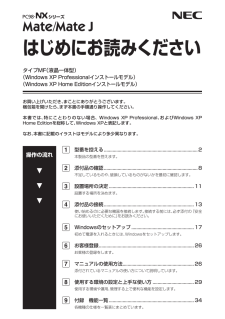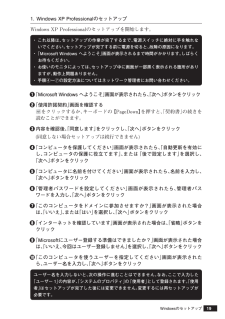3

19 / 44 ページ
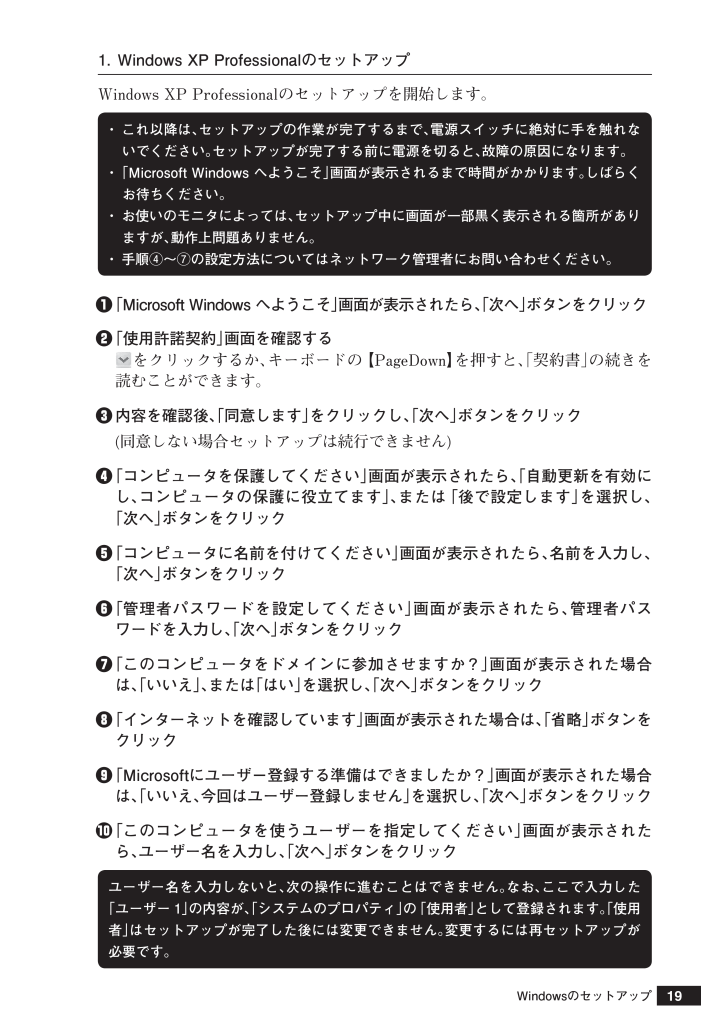
19 / 44 ページ
1 件の検索結果
現在のページURL
191. Windows XP ProfessionalのセットアップWindows XP Professionalのセットアップを開始します。・ これ以降は、セットアップの作業が完了するまで、電源スイッチに絶対に手を触れないでください。セットアップが完了する前に電源を切ると、故障の原因になります。・ 「Microsoft Windows へようこそ」画面が表示されるまで時間がかかります。しばらくお待ちください。・ お使いのモニタによっては、セットアップ中に画面が一部黒く表示される箇所がありますが、動作上問題ありません。・ 手順④~⑦の設定方法についてはネットワーク管理者にお問い合わせください。❶ 「Microsoft Windows へようこそ」画面が表示されたら、「次へ」ボタンをクリック❷ 「使用許諾契約」画面を確認するをクリックするか、キーボードの【PageDown】を押すと、「契約書」の続きを読むことができます。❸ 内容を確認後、「同意します」をクリックし、「次へ」ボタンをクリック(同意しない場合セットアップは続行できません)❹ 「コンピュータを保護してください」画面が表示されたら、「自動更新を有効にし、コンピュータの保護に役立てます」、または「後で設定します」を選択し、「次へ」ボタンをクリック❺ 「コンピュータに名前を付けてください」画面が表示されたら、名前を入力し、「次へ」ボタンをクリック❻ 「管理者パスワードを設定してください」画面が表示されたら、管理者パスワードを入力し、「次へ」ボタンをクリック❼ 「このコンピュータをドメインに参加させますか?」画面が表示された場合は、「いいえ」、または「はい」を選択し、「次へ」ボタンをクリック❽ 「インターネットを確認しています」画面が表示された場合は、「省略」ボタンをクリック❾ 「Microsoftにユーザ-登録する準備はできましたか?」画面が表示された場合は、「いいえ、今回はユーザー登録しません」を選択し、「次へ」ボタンをクリック 「このコンピュータを使うユーザーを指定してください」画面が表示されたら、ユーザー名を入力し、「次へ」ボタンをクリックユーザー名を入力しないと、次の操作に進むことはできません。なお、ここで入力した「ユーザー 1」の内容が、「システムのプロパティ」の「使用者」として登録されます。「使用者」はセットアップが完了した後には変更できません。変更するには再セットアップが必要です。Windowsのセットアップ
参考になったと評価  45人が参考になったと評価しています。
45人が参考になったと評価しています。
このマニュアルの目次
-
1 .はじめにお読みくださいタイプMF(液晶一体型)(W...はじめにお読みくださいタイプMF(液晶一体型)(Windows XP Professionalインストールモデル)(Windows XP Home Editionインストールモデル)1 型番を控える ........................................................................... 2本製品の型番を控えます。2 添付品の確認 ...........................................................
-
2 .21型番を控える型番を控える梱包箱のステッカーに記...21型番を控える型番を控える梱包箱のステッカーに記載されているスマートセレクション型番(15桁の型番です)、またはフリーセレクション型番(フレーム型番とコンフィグオプション型番)を、このマニュアルに控えておきます。型番は添付品の確認や、再セットアップをするときに必要になりますので、必ず控えておくようにしてください。フリーセレクション型番の場合は、型番を控えておかないと、梱包箱をなくした場合に再セットアップに必要な情報が手元に残りません。左が「スマートセレクション型番」、右が「フリーセレクション型番」のステッ...
-
3 .3 ❶ ❷ ❸ ❹ ❺ ❻ ❼ ❽P...3 ❶ ❷ ❸ ❹ ❺ ❻ ❼ ❽PC-M□□□□F□□□□□1□の意味は次の通りです。❶ モデルの種類を表しています。✓型 番 モデルY MateJ Mate J❷ CPUのクロック周波数の種類を表しています。✓型 番 クロック周波数26 2.66GHz30 3GHz❸ CPUの種類を表しています。✓型 番 CPUE インテル® Pentium® D プロセッサーV インテル® Pentium® 4 プロセッサーX インテル® Celeron® D プロセッサー❹ ディスプレイの種類を...
-
4 .4❼ 通信機能、合計メモリ、再セットアップ用媒体の...4❼ 通信機能、合計メモリ、再セットアップ用媒体の種類を表しています。✓型番 通信機能 合計メモリ 再セットアップ用媒体JLAN256MB(256MB×1)再セットアップ用CD-ROM 添付M 512MB(512MB×1)9 1GB(512MB×2)S 256MB(256MB×1)再セットアップ用バックアップイメージを HDD に格納U 512MB(512MB×1)X 1GB(512MB×2)❽ ハードディスクの容量の種類を表しています。✓型番 ハードディスクの容量B 40GB8 80GB※ 上記の❶~❽...
-
5 .5フリーセレクション型番を控える フレーム型番とコ...5フリーセレクション型番を控える フレーム型番とコンフィグオプション型番を控えます。控え終わったら、p.8「2 添付品の確認」へ進んでください。1. フレーム型番を次のチェック表にチェックするフレーム型番 ❶ ❷ ❸ ❹ ❺PC-M□□□□F□□1□の意味は次の通りです。❶ モデルの種類を表しています。✓型 番 モデルY MateJ Mate J❷ CPUのクロック周波数の種類を表しています。✓型 番 クロック周波数26 2.66GHz30 3GHz❸ CPUの種類を表しています。✓型 番 CP...
-
6 .6❺ インストールOSの種類を表しています。✓型 ...6❺ インストールOSの種類を表しています。✓型 番 インストール OSE Windows XP ProfessionalU Windows XP Home Edition2. コンフィグオプション型番を次のチェック表にチェックするコンフィグオプション型番次のコンフィグオプション(以降、COPと略します)型番は、どのモデルにも必須でステッカーには必ず記載されている選択必須と、選択したモデルやオプション によってステッカーに記載されている任意選択があります。また、ステッカーに記載されているCOP型番は順不同に...
-
7 .7❹ PC-D-CD□□□□、PC-E-CD□□□...7❹ PC-D-CD□□□□、PC-E-CD□□□□はCD-ROM系を表しています(選択必須)。✓型 番 CD-ROM 系VCDH CD-ROMVRD1 CD-R/RW with DVD-ROMVDS1 DVD スーパーマルチドライブ❺ PC-D-NE□□□H、PC-E-NE□□□Hは通信機能、FDDを表しています(選択必須)。✓型 番 通信機能、FDDWLC LAN& 無線LAN(IEEE802.11a/b/g)FDD LAN&FDD❻ PC-D-AP□□□□、PC-E-AP□□□□は選択アプリケーション...
-
8 .82添付品の確認添付品を確認する梱包箱を開けたら、...82添付品の確認添付品を確認する梱包箱を開けたら、まず添付品が揃っているかどうか、このチェックリストを見ながら確認してください。万一、添付品が足りない場合や破損していた場合は、すぐにご購入元にご連絡ください。梱包箱には、このチェックリストに記載されていない注意書きの紙などが入っている場合がありますので、本機をご使用いただく前に必ずご一読ください。また、紛失しないよう、保管には十分気を付けてください。❶ 箱の中身を確認するp.2の1またはp.5の1、p.6の2の型番を参照すると、よりわかりやすくなります。 は...
-
9 .9添付品の確認□ 選択アプリケーション Micr...9添付品の確認□ 選択アプリケーション Microsoft® Office Personal Edition 2003、または Microsoft® Office Professional Enterprise Edition 2003 添付品は、選択アプリケーションに添付のマニュアルをご覧ください。 (p.3 1-❺、またはp.7 2-❻で選択アプリケーションの種類がわかります)アプリケーションでOffice Personal 2003、またはOffice Professional Enterprise 2003...
-
10 .10❷ 本体の背面にある型番、製造番号と保証書の型...10❷ 本体の背面にある型番、製造番号と保証書の型番、製造番号が一致していることを確認するPC-MX XXX⋯XX万一違っているときは、すぐにご購入元に連絡してください。また保証書は大切に保管しておいてください。なお、フリーセレクション型番の場合は、フレーム型番のみが表示されています。以上で添付品の確認は完了です。次のページの「3 設置場所の決定」へ進んでください。添付品の確認
-
11 .113設置場所の決定設置場所を決める 設置に適した...113設置場所の決定設置場所を決める 設置に適した場所設置に適した場所は次のような場所です。◆ 屋内◆ 温度10℃~ 35℃、湿度20%~ 80%(ただし結露しないこと)◆ 平らで十分な強度があり、落下のおそれがない(机の上など) 設置に適さない場所次のような場所には設置しないでください。本機(本体とキーボードなどを含んだMate、またはMate Jを指します)の故障や破損の原因となります。◆ 磁気を発生するもの(扇風機、スピーカなど)や磁気を帯びているものの近く◆ 直射日光があたる場所◆ 暖房機の近く◆ ...
-
12 .12設置場所が決まったら⋯⋯設置する場所が決まった...12設置場所が決まったら⋯⋯設置する場所が決まったら、本機の設置と添付品の接続を行うため、次の点を確認してください。・ 本機は精密機器ですから、慎重に取り扱ってください。乱暴な取り扱いをすると、故障や破損の原因となります。・ 本機の接続部は、背面および両側面にあります。いきなり壁際に本機を置いてしまうと、うまく接続できません。机などの裏側に回って接続できるような場所を選んでください。・ 通風孔をふさがないようにできるだけ15cm以上のスペースを確保してください。また、キーボードやマウスが余裕を持って操作でき...
-
13 .134添付品の接続接続するときの注意・ LANケ...134添付品の接続接続するときの注意・ LANケーブル(別売)は接続しないLANケーブルは、本機を安全にネットワークに接続させるため、Windowsのセットアップ、ファイアウォールの設定を終了させてから接続するようにしてください。・ 本機を接続するときは、コネクタの端子に触れない故障の原因となります。添付品の接続方法1. マウス、キーボードを接続するお使いのキーボードにより、❶か❷のいずれかで接続してください。❶ 指紋センサ機能付きUSB 109キーボードを接続する場合添付のマウス、キーボードを本体のU...
-
14 .14❷ テンキー付きPS/2小型キーボードまたはP...14❷ テンキー付きPS/2小型キーボードまたはPS/2 109キーボードを接続する場合(ここではPS/2 109キーボードを例に説明します)添付のマウス(緑)、キーボード(紫)を本体の同色のアイコンに従ってそれぞれ接続するPS/2接続のキーボードを接続する際、過度の力がかかると本体が転倒するおそれがありますので、必ず本体上部を片方の手で支えながら接続してください。添付品の接続
-
15 .152. アース線、電源コードを接続する次のイラス...152. アース線、電源コードを接続する次のイラストを見て電源コード、ケーブルホルダー、アース線を接続してください。❶ 本体に電源コードを接続する❷ ケーブルホルダーを取り付け、電源コードを固定する① リアカバーのネジを1か所外す② ケーブルホルダーを取り付け、ネジを締める添付品の接続
-
16 .16以上で添付品の接続は完了です。次のページの「5...16以上で添付品の接続は完了です。次のページの「5 Windowsのセットアップ」へ進んでください。添付品の接続③ ケーブルホルダーのツメを広げて、電源コードを取り付ける④ ケーブルホルダーのツメを閉じて、電源コードを固定する❸ コンセントのアース端子にアース線を接続するアース線の端子部分にはキャップが付いています。接続するときに取り外してください。❹ 電源コードのもう一方のプラグを壁などのコンセントに差し込む一度電源が入り、数秒で電源が切れる場合がありますが、故障ではありません。アース端 子❸❹
-
17 .175Windowsのセットアップ初めて本機の電源...175Windowsのセットアップ初めて本機の電源を入れるときは、Windowsセットアップの作業が必要です。Windowsのセットアップの途中では絶対に電源を切らないでください。作業の途中で、電源スイッチを操作したり電源コードを引き抜いたりすると、故障の原因になります。セットアップをするときの注意・ 周辺機器は接続しない この作業が終わるまでは、「4 添付品の接続」で接続した機器以外の周辺機器(プリンタや増設メモリなど)の取り付けを絶対に行わないでください。これらの周辺機器を本機と一緒にご購入された場...
-
18 .18セットアップを始める前の準備Windowsセッ...18セットアップを始める前の準備Windowsセットアップ中に本機を使う人の名前を入力する必要があります。登録する名前を決めておいてください。電源を入れる❶ 電源スイッチを押す電源ランプが点灯します。液晶ディスプレイは、非常に高精度な技術で作られていますが、画面の一部にドット抜け※(ごくわずかな黒い点や、常時点灯する赤、青、緑の点)が見えることがあります。また、見る角度によっては、色むらや明るさのむらが見えることがあります。 これらは、液晶ディスプレイの特性によるものであり、故障ではありませんのであらかじめ...
-
19 .191. Windows XP Professio...191. Windows XP ProfessionalのセットアップWindows XP Professionalのセットアップを開始します。・ これ以降は、セットアップの作業が完了するまで、電源スイッチに絶対に手を触れないでください。セットアップが完了する前に電源を切ると、故障の原因になります。・ 「Microsoft Windows へようこそ」画面が表示されるまで時間がかかります。しばらくお待ちください。・ お使いのモニタによっては、セットアップ中に画面が一部黒く表示される箇所がありますが、動作上問...
-
20 .20 「設定が完了しました」画面が表示されたら、...20 「設定が完了しました」画面が表示されたら、「完了」ボタンをクリック途中で何度か画面が変わり、デスクトップ画面が表示されるまでしばらくかかります。 「Windowsの設定が完了しました。」と表示されたら、「OK」ボタンをクリック 「スタート」ボタンをクリックし、「終了オプション」をクリック 「電源を切る」ボタンをクリック自動的に電源が切れます。以上で、Windowsのセットアップは完了です。本機を安全にネットワークに接続するために、セキュリティ環境の更新を行います。p.23「LANケーブルの接続...
-
21 .21❼ 「Microsoftにユーザ-登録する準備...21❼ 「Microsoftにユーザ-登録する準備はできましたか?」画面が表示された場合は、「いいえ、今回はユーザー登録しません」を選択し、「次へ」ボタンをクリック❽ 「このコンピュータを使うユーザーを指定してください」画面が表示されたら、ユーザー名を入力し、「次へ」ボタンをクリックユーザー名を入力しないと、次の操作に進むことはできません。なお、ここで入力した「ユーザー 1」の内容が、「システムのプロパティ」の「使用者」として登録されます。「使用者」はセットアップが完了した後には変更できません。変更するには...
-
22 .22セットアップ中のトラブル対策◎電源スイッチを押...22セットアップ中のトラブル対策◎電源スイッチを押しても電源が入らない電源コードの接続が不完全である事が考えられるので、一度電源コードをコンセントから抜き、本体と電源コードがしっかり接続されていることを確認してから、もう一度電源コードをコンセントに差し込む電源コードを接続しなおしても電源が入らない場合は、本体の故障が考えられますので、ご購入元にご相談ください。◎セットアップの途中で、誤って電源を切ってしまった電源を入れて、表示される画面をチェックするCHKDSKが実行され、ハードディスクに異常がないときは、...
-
23 .23LANケーブルの接続1. 本機を安全にネットワ...23LANケーブルの接続1. 本機を安全にネットワークに接続するためにコンピュータウイルスやセキュリティ上の脅威を避けるためには、お客様自身が本機のセキュリティを意識し、常に最新のセキュリティ環境に更新する必要があります。LANケーブル(別売)、および無線LANなどを使用して本機を安全にネットワークに接続させるために、以下の対策を行うことを強く推奨します。稼働中のローカルエリアネットワークに接続する場合は、ネットワーク管理者の指示に従ってLANケーブル、および無線LANなどの接続を行ってください。❶ ファイ...
-
24 .24ウイルスパターンファイルの無償提供期間はアップ...24ウイルスパターンファイルの無償提供期間はアップデート機能の有効化後、90日間です。引き続きお使いになる場合は、ウイルスバスターのウイルスパターンファイルなどを1年間更新できる権利を購入する必要があります。ウイルスバスターについて、詳しくは『活用ガイド ソフトウェア編』の「アプリケーションの概要と削除/追加」の「ウイルスバスター」をご覧ください。 Windows XPのセキュリティ機能(Windowsセキュリティセンター)では、Windowsファイアウォール、Windows Updateの自動更新、ウイ...
-
25 .25 フロッピーディスクが挿入しやすいように、L...25 フロッピーディスクが挿入しやすいように、LANケーブルを本体の後ろに収納できます。 イラストのようにLANケーブルをケーブルホルダーにセットしてクリップを閉じてください。LANケーブルは、フロッピーディスクドライブの前を通らないようにしてください。クリップ LANケーブル以外にも、USBケーブルやキーボード、マウスのケーブルも収納できます。❷ ハブやスイッチに、LANケーブルのもう一方のコネクタを接続する※ LANの設定については、『活用ガイド ハードウェア編 タイプMF(液晶一体型)』の「P...
-
26 .266お客様登録本製品のお客様登録はInterne...266お客様登録本製品のお客様登録はInternet Explorerの「お気に入り」メニューにある「NEC 8番街(お客様登録)」からインターネットによる登録を行ってください(登録料、会費は無料です)。・ Mate Jをお使いの場合は、デスクトップにある「NEC 8番街(お客様登録)」からでも登録することができます。・ Microsoft社に対するユーザー登録は、「ユーザー登録ウィザード」で行うことができます。「スタート」ボタン→「ファイル名を指定して実行」を選択し、「名 前」に「regwiz /r」...
-
27 .27● 『活用ガイド 再セットアップ編』 本機のシ...27● 『活用ガイド 再セットアップ編』 本機のシステムを再セットアップするときにお読みください。● 『活用ガイド ハードウェア編 タイプMF(液晶一体型)』 ※ 本体の各部の名称と機能、内蔵機器の増設方法、システム設定(BIOS設定)について確認したいときにお読みください。● 『活用ガイド ソフトウェア編』 ※ アプリケーションの概要と削除/追加、ハードディスクのメンテナンスをするとき、他のOSをセットアップする(Mate JではプリインストールされているOS以外は使用できません)とき、またはトラブルが起...
-
28 .28電子マニュアルの使用方法電子マニュアルを使用す...28電子マニュアルの使用方法電子マニュアルを使用する場合は、次の手順で起動してご覧ください。❶ CD-ROMドライブ、CD-R/RW with DVD-ROMドライブ、またはDVDスーパーマルチドライブに、本機に添付の「アプリケーションCD-ROM/マニュアルCD-ROM」をセットする❷ 「エクスプローラ」、または「マイコンピュータ」を開く❸ CD-ROMドライブのアイコンをダブルクリック❹ 「_manual」フォルダをダブルクリックし、「index」ファイルをダブルクリック「Mate/Mate J 電子マ...
-
29 .298使用する環境の設定と上手な使い方本機を使用す...298使用する環境の設定と上手な使い方本機を使用する環境や運用・管理する上で便利な機能を設定します。機能の詳細や設定方法については、『活用ガイド ハードウェア編 タイプMF(液晶一体型)』、『活用ガイド ソフトウェア編』、および『活用ガイド 再セットアップ編』をご覧ください。1. 最新の情報を読む補足説明補足説明には、本製品のご利用にあたって注意していただきたいことや、マニュアルには記載されていない最新の情報について説明していますので削除しないでください。以下の方法でお読みください。 ・ 「Mate/M...
-
30 .305. 不正使用/盗難防止についてスーパーバイザ...305. 不正使用/盗難防止についてスーパーバイザ/ユーザパスワード、ハードディスクパスワード、筐体ロックなど本機には、本機の不正使用を防止する機能(スーパーバイザ/ユーザパスワード)、ハードディスクドライブが盗難にあってもデータの漏洩を防ぐ機能(ハードディスクパスワード)、内蔵部品(メモリやハードディスクドライブ)の盗難を防止するため、錠をかける機能(筐体ロック)があります。この他にも便利な機能があります。詳しくは、『活用ガイド ハードウェア編 タイプMF(液晶一体型)』の「PART1 本体の構成各部」の...
-
31 .317. セキュリティの設定❶ セキュリティチップ...317. セキュリティの設定❶ セキュリティチップ ユーティリティセキュリティチップ ユーティリティでは、電子メールの保護機能や、ファイルとフォルダの暗号化(EFS)機能、Personal Secure Drive(PSD)機能を利用できます。これらの機種では、本体にハードウェア的にTPM(Trusted Platform Module)と呼ばれるセキュリティチップを実装し、セキュリティチップ内で暗号化や暗号化の解除、鍵の生成をするため、強固なセキュリティ機能を持っています。また、セキュリティチップ上に暗号...
-
32 .32詳しくは、『活用ガイド ソフトウェア編』の「...32詳しくは、『活用ガイド ソフトウェア編』の「アプリケーションの概要と削除/追加」の「IWS™ Desktop Security」をご覧ください。なお、IWS™ Desktop Securityは、Windows XP Professionalモデルのみ使用できます。❹ 暗号化ファイルシステム(EFS) EFS(Encrypting File System)は、Windows XP Professionalの標準ファイルシステムであるNTFSが持つファイルやフォルダの暗号化機能です。暗号化を行ったユーザ...
-
33 .338. 上手な使い方❶ トラブルを防止するために...338. 上手な使い方❶ トラブルを防止するために本機のトラブルを予防し、効率よくマネジメントするためには、電源の入れ方/切り方や、エラーチェックなどいくつかのポイントがあります。また、トラブル時の修復に備えて、「Windows XP セットアップディスク」をあらかじめ作成しておくことをおすすめします。「Windows XP セットアップディスク」の作成方法は、『活用ガイド 再セットアップ編』を、その他のトラブルの予防については、『活用ガイド ソフトウェア編』の「トラブル解決Q&A」の「トラブルの予防」をご...
-
34 .349付録 機能一覧 仕様一覧付録 機能一覧型名*...349付録 機能一覧 仕様一覧付録 機能一覧型名*1MY30E/FE-1MJ30E/FE-1MY30V/FE-1MJ30V/FE-1MY30E/FR-1MJ30E/FR-1MY26X/FR-1MJ26X/FR-1CPU インテル® Pentium® D プロセッサー 925インテル® Pentium® 4 プロセッサー 531インテル® Pentium® D プロセッサー 925インテル® Celeron® D プロセッサー 3...
-
35 .35型名*1MY30E/FE-1MJ30E/FE-...35型名*1MY30E/FE-1MJ30E/FE-1MY30V/FE-1MJ30V/FE-1MY30E/FR-1MJ30E/FR-1MY26X/FR-1MJ26X/FR-1インターフェイス USB 6(LCD部左側面×4、右側面×2)[指紋センサ機能付きUSB 109キーボード選択時、2ポートをキーボード&マウスで占有済]、USB2.0対応*8シリアル RS-232C D-sub9ピン×1、最高115.2kbps対応パラレル セントロニクス準拠 D-sub25ピン×1ディスプレイ アナログRGBアナログRG...
-
36 .36* 19: 以下のOSとセレクションメニューの...36* 19: 以下のOSとセレクションメニューの組合せは、インストール可能OSで使用できません。購入時にご注意ください。Windows® 2000 Professional/Serverでは、無線LAN機能が使用できません。この他にもインストール可能OSをご利用の際の制限事項がありますので*18をご覧ください。* 20: Windows® XP Professionalを選択した場合、ハイパースレッディング・テクノロジー対応となります。ハイパースレッディング・テクノロジーは必ずService Pack 1...
-
37 .37◆セレクションメニュー*51型名*1MY30E...37◆セレクションメニュー*51型名*1MY30E/FE-1MJ30E/FE-1MY30V/FE-1MJ30V/FE-1MY30E/FR-1MJ30E/FR-1MY26X/FR-1MJ26X/FR-1再セットアップ用データ*52HDD 再セットアップ用バックアップイメージをHDDに格納*53CD-ROM 再セットアップ用CD-ROM添付*54メモリ*55256MB - DDR2-SDRAM、PC2-5300*56、256MB DIMM×1512MB DDR2-SDR...
-
38 .38付録 機能一覧* 66: バッファアンダーラン...38付録 機能一覧* 66: バッファアンダーランエラー防止機能付きです。* 67: DVD-RはDVD for General Ver.2.0/2.1に準拠したディスクの書き込みに対応しています。* 68: DVD-RWはDVD-RW Ver.1.1/1.2に準拠したディスクの書き込みに対応しています。* 69: 片面4.7GBのDVD-RAMの速度です。カートリッジタイプのDVD-RAMメディア(TYPE1)は使用できません。またプリインストールOS標準でサポートされるフォーマットはFAT32のみです。...
-
39 .39LAN●規格概要項目 規格概要準拠規格 ISO...39LAN●規格概要項目 規格概要準拠規格 ISO 8802-3、IEEE802.3、IEEE802.3u、IEEE802.3abネットワーク形態 スター型ネットワーク伝送速度 1000BASE-T使用時:1000Mbps100BASE-TX使用時:100Mbps10BASE-T使用時:10Mbps伝送路 1000BASE-T使用時:UTPカテゴリ5e以上100BASE-TX使用時:UTPカテゴリ510BASE-T使用時:UTPカテゴリ3または5信号伝送方式 ベースバンド伝送方式ステーション台数 最大102...
-
40 .40付録 機能一覧●5GHz無線LAN(IEEE840付録 機能一覧●5GHz無線LAN(IEEE802.11a)規格概要項目 規格概要準拠規格 IEEE802.11aARIB STD-T71※6通信速度 54/48/36/24/18/12/6(Mbps)※1変調方式 OFDM方式無線チャンネル※836ch、40ch、44ch、48ch(アクティブスキャン)34ch、38ch、42ch、46ch、52ch、56ch、60ch、64ch(パッシブスキャン)※7周波数帯域 5GHz帯域(5.15 ~ 5.35GHz)※3セキュリティ WPA(TKIP/AES)...
-
43 .43 ページ目のマニュアル
-
44 .ご注意(1) 本書の内容の一部または全部を無断転...ご注意(1) 本書の内容の一部または全部を無断転載することは禁じられています。(2) 本書の内容に関しては将来予告なしに変更することがあります。(3) 本書の内容については万全を期して作成いたしましたが、万一ご不審な点や誤り、記載もれなどお気付きのことがありましたら、ご購入元、またはNEC 121コンタクトセンターへご連絡ください。落丁、乱丁本はお取り替えいたします。(4) 当社では、本装置の運用を理由とする損失、逸失利益等の請求につきましては、(3)項にかかわらずいかなる責任も負いかねますので、あ...